 Lo strumento Accumulazione Distanza calcola la distanza accumulata da ogni cella per le origini di input.
Lo strumento Accumulazione Distanza calcola la distanza accumulata da ogni cella per le origini di input.
Nota:
Per eseguire questo strumento, il portale deve essere configurato per analisi di raster.
Se non si visualizza questo strumento in Map Viewer, contattare l'amministratore del portale. Il portale potrebbe non essere configurato per analisi di raster o potrebbe non disporre dei privilegi richiesti per eseguire lo strumento.
Diagramma del Workflow
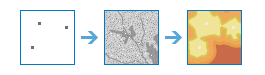
Esempi
Le applicazioni di esempio includono risposte a domande come le seguenti:
- Qual è la distanza dalla città più vicina?
- Qual è la distanza di costo alla strada più vicina?
- Qual è la distanza attorno alle barriere dell'origine di acqua più vicina?
Note sull'utilizzo
Quando i dati dell’origine di input sono raster, il set di celle di input è costituito da tutte le cellule nel raster di origine con valori validi. Le celle con valori NoData non sono inclusi nel set di origine. Il valore 0 è considerato un’origine legittima.
Quando i dati fonte di input è una feature, le posizioni di fonti sono convertite internamente a un raster prima di eseguire l'analisi. La risoluzione del raster può essere controllata con l'ambiente Dimensione cella. Per impostazione predefinita, se non sono specificati altri raster nello strumento, la risoluzione sarà determinata dal più corto tra la larghezza o l'altezza dell'estensione della caratteristica di input nel riferimento spaziale di input, diviso per 250.
Per evitare questa situazione, come un'operazione intermedia, è possibile rasterizzare le feature di input direttamente con lo strumento Converti Feature a Raster e impostare il parametro Campo. Quindi, utilizzare l'output risultante come input per il particolare strumento di distanza che si desidera utilizzare.
Se c'è NoData su uno qualsiasi di questi input: raster di costo, raster di superficie, raster verticale o raster orizzontale, le celle in quelle posizioni in tutti gli input sono ignorate nel calcolo. Non ci sono dati su nessuno di questi tumori che si sono verificati durante il calcolo e quindi non ci sono dati su tutte le uscite.
Se una sorgente cade su NoData in uno qualsiasi dei corrispondenti raster di input, viene ignorata nell'analisi, e quindi non verrà calcolata alcuna distanza da quella sorgente.
Il raster di costo non può contenere i valori di zero da quando l'algoritmo è un processo moltiplicativo. Se il raster di costo contiene valori di zero e questi valori rappresentano aree di costo minore, modificare quelle celle a un valore positivo piccolo (come a 0.01) prima di eseguire questo strumento.
Quando nessuna impostazione di ambiente Estensione viene specificata, l'estensione di elaborazione è determinata nel modo seguente:
Se sono specificati solo i dati della sorgente e della barriera, l'unione degli ingressi, espansa di due larghezze di cella per lato, è usata come estensione di elaborazione. La ragione per cui il raster di output è esteso da due righe e colonne è cosi quando gli output sono usati in Perocrso ottimale come raster e Percorso ottimale come linea i percorsi generati possono spostarsi attorno alle barriere. Per usare l'estensione come una barriera implicita, è necessario esplicitamente impostare l'Estensione nelle impostazioni di ambiente.
Se uno dei seguenti set di dati raster è specificato: raster superficie, raster di costo, raster verticale o raster orizzontale, l'estensione di elaborazione è l'intersezione di questi raster.
Quando le impostazioni di ambiente Dimensione Cella o Snap Raster non sono specificate e ci sono multipli raster specificate come input Dimensione Cella e Snap Raster sono impostate in base a un ordine di precedenza: raster di costo, raster di superficie, raster verticale, raster orizzontale, dati di origine e dati barriera.
L'output dello strumento Deriva Aspetto può essere usato come input per l'impostazione Raster orizzontale di input.
Se uno dei parametri delle caratteristiche di origine viene specificato utilizzando un campo, la caratteristica di origine verrà applicata da origine ad origine, in base alle informazioni del campo specificato per i dati di origine. Quando viene fornita una parola chiave o un valore costante, verrà applicata a tutte le origini.
Le caratteristiche della sorgente, o i movimenti da o a una sorgente, possono essere controllati dai seguenti parametri.
- Accumulazione iniziale imposta il costo iniziale prima che lo spostamento inizi.
- Accumulazione massima specifica quanto costi una fonte possa accumulare prima di raggiungere il proprio limite.
- Moltiplicatore da applicare ai costi specifica la modalità di viaggio o la grandezza all'origine.
- Direzione di viaggio identifica se il movimento parte da un'origine e si sposta su posizioni non di origine, oppure se parte da posizioni non di origine e torna a un'origine.
Se Accumulazione iniziale è specificata, le posizioni di origine sulla superficie di distanza di costo di output verrà impostata al valore Accumulazione iniziale; altrimenti, le posizioni di origine sulla superficie di distanza di costo di output verrà impostata su zero.
I parametri per questo strumento sono elencati nella tabella seguente:
| Parametro | Spiegazione |
|---|---|
| Scegliere raster di origine o feature | Un raster o layer feature che identifica le origini dalle quali la distanza verrà calcolata. Se l'input è un raster, deve consistere di celle che hanno valori validi (zero è un valore valido) per le origini e le celle rimanenti devono essere assegnate NoData. Se l'input è un layer feature, può essere un punto, una linea o un poligono. |
| Scegliere un raster di barriera o un feature (opzionale) | Il dataset che definisce le barriere. Per un raster, il tipo di input può essere intero o mobile. Ogni cella che dispone di un valore (incluso lo zero) sarà trattata come barriera. Ogni cella che sia un NoData non verrà trattata come una barriera. Per un feature, l'input può essere in punti, linee o poligoni. |
| Scegliere un raster di superficie (opzionale) | Specifica se calcolare la distanza con un metodo planare (terra piatta) o geodetico (ellissoide). I valori vengono utilizzati per calcolare l’effettiva distanza della superficie percorsa durante il passaggio tra celle. |
| Scegliere un raster di costo (opzionale) | Un raster che definisce l'impedenza o il costo dello spostamento planimetrico attraverso ciascuna cella. Il valore ad ogni posizione di cella rappresenta la distanza costo per unità per lo spostamento attraverso di essa. Ogni valore di posizione di una cella viene moltiplicato per la risoluzione della cella, compensando al contempo il movimento diagonale per ottenere il costo totale dell'attraversamento della cella. I valori del raster di costo possono essere a numero intero o a virgola mobile, ma non possono essere negativi o zero (non è possibile disporre di un costo negativo o zero). |
| Scegliere un raster verticale (opzionale) | Un raster che definisce i valori z su ogni posizione della cella. I valori vengono utilizzati per calcolare la pendenza usata per identificare il fattore verticale quando si passa da una cella all'altra. |
| Fattore verticale (opzionale) | Il Fattore verticale definisce la relazione tra il fattore di costo verticale (VF) e l'angolo di movimento verticale relativo (VRMA). Questa opzione è disponibile solo se Scegliere un raster verticale (opzionale) è specificato. Vi sono diversi fattori con modificatori da cui selezionare l’identificazione di un grafico di fattore verticale definito. I grafici vengono utilizzati per identificare il fattore verticale utilizzato nel calcolo del costo totale per lo spostamento in una cella adiacente. Nelle descrizioni seguenti, il VF definisce la difficoltà verticale incontrata nello spostamento da una cella all'altra e il modificatore VRMA identifica l'angolo di pendenza tra la cella Da origine e la cella A origine.
I modificatori ai parametri verticali sono i seguenti:
|
| Scegliere un raster orizzontale (opzionale) | Un raster che definisce la direzione orizzontale su ogni cella. I valori sul raster devono essere numeri interi compresi tra 0 e 360 con 0 gradi che indica il nord o verso la parte superiore dello schermo e con aumento in senso orario. Alle aree piane deve essere fornito un valore di -1. I valori in ogni posizione vengono utilizzati insieme a Fattore orizzontale per determinare i costi orizzontali durante lo spostamento da una cella a quelle vicine. |
| Fattore orizzontale (opzionale) | Il Fattore orizzontale definisce la relazione tra il fattore di costo orizzontale e l'angolo di movimento relativo orizzontale. Questa opzione è disponibile solo se Scegliere un raster orizzontale (opzionale) è specificato. Vi sono diversi fattori con modificatori da cui selezionare l’identificazione di un grafico di fattore orizzontale definito. I grafici vengono utilizzati per identificare il fattore orizzontale utilizzato nel calcolo del costo totale per lo spostamento in una cella adiacente. Nelle descrizioni seguenti, il fattore orizzontale (HF) definisce la difficoltà orizzontale incontrata quando si passa da una cella all'altra e l'angolo di movimento orizzontale relativo (HRMA) identifica l'angolo tra la direzione orizzontale e una cella e la direzione di movimento. Le definizioni e i parametri di questi HF sono le seguenti:
I modificatori delle parole chiave orizzontali sono i seguenti:
|
| Accumulazione iniziale (opzionale) | Il costo cumulativo iniziale per avviare il calcolo del costo. Questo permette la specificazione del costo fissato associato con un'origine. Invece di cominciare un costo di zero, l'algoritmo del costo inizierà con il valore impostato da Accumulazione iniziale. I valori devono essere pari o superiori a zero. L'impostazione predefinita è 0. |
| Accumulazione massima (opzionale) | L'accumulazione massima per il viaggiatore per un'origine. I calcoli di costo continuano per ogni origine fino a che l'accumulazione specifica viene raggiunta. I valori devono essere maggiori di zero. L'accumulazione predefinita è al bordo del raster di output. |
| Moltiplicatore costo (opzionale) | Il moltiplicatore da applicare ai valori di costo. Questo consente il controllo della modalità di spostamento o della grandezza all'origine. Maggiore è il moltiplicatore, maggiore è il costo per lo spostamento attraverso ogni cella. I valori devono essere maggiori di zero. Il valore predefinito è 1. |
| Direzione di viaggio (opzionale) | Specifica la direzione del viaggiatore quando si applicano fattori orizzontali e verticali. Da origine: il fattore orizzontale e il fattore verticale saranno applicati all'inizio dell'origine di input e spostandosi verso le celle non-origine. Si tratta dell'impostazione predefinita. A origine: il fattore orizzontale e il fattore verticale saranno applicati all'inizio di ogni cella non-origine, spostandosi verso le celle origine. Specifica la parola chiave Da origine o A origine, che sarà applicata a tutte le origini, o specifica un campo nei dati di origine che contiene le parole chiave per identificare la direzione di movimento per ogni origine. Quel campo deve contenere DA_ORIGINE o A_ORIGINE. |
| Metodo di distanza (opzionale) | Specifica se calcolare la distanza con un metodo planare (terra piatta) o geodetico (ellissoide).
|
| Risultato nome raster di accumulazione distanza | Il raster di accumulazione distanza contiene la distanza accumulativa per ogni cella da o verso l'origine di costo minore. Il raster di output è di tipo virgola mobile. Il nome del layer che verrà creato in I miei contenuti e aggiunto alla mappa. Il nome predefinito è basato sul nome dello strumento e sul nome del layer di input. Se il layer esiste già, verrà chiesto di fornire un altro nome. È possibile specificare il nome di una cartella in I miei contenuti in cui salvare il risultato usando la casella a discesa Salva risultato in. |
| Risultato nome di raster di direzione contraria (opzionale) | La back direction raster contiene la direzione calcolata in gradi. La direzione identifica la cella successiva seguendo il percorso più breve fino alla fonte più vicina evitando barriere. L'intervallo di valori è compreso tra 0 gradi e 360 gradi, con 0 riservato per le celle di origine. Verso est (destra) è di 90 e i valori aumentano in senso orario (180 è sud, 270 è ovest e 360 è nord). Il raster di output è di tipo virgola mobile. Il nome del layer che verrà creato in I miei contenuti e aggiunto alla mappa. Il nome predefinito è basato sul nome dello strumento e sul nome del layer di input. Se il layer esiste già, verrà chiesto di fornire un altro nome. È possibile specificare il nome di una cartella in I miei contenuti in cui salvare il risultato usando la casella a discesa Salva risultato in. |
| Risultato nome di raster di direzione all'origine (opzionale) | Il raster di direzione all'origine identifica la direzione della cella di origine con costo di accumulazione minore come un azimut in gradi. L'intervallo di valori è compreso tra 0 gradi e 360 gradi, con 0 riservato per le celle di origine. Verso est (destra) è di 90 e i valori aumentano in senso orario (180 è sud, 270 è ovest e 360 è nord). Il raster di output è di tipo virgola mobile. Il nome del layer che verrà creato in I miei contenuti e aggiunto alla mappa. Il nome predefinito è basato sul nome dello strumento e sul nome del layer di input. Se il layer esiste già, verrà chiesto di fornire un altro nome. È possibile specificare il nome di una cartella in I miei contenuti in cui salvare il risultato usando la casella a discesa Salva risultato in. |
| Risultato nome di raster di posizione all'origine (opzionale) | Il raster di posizione di origine è un output multibanda. La prima banda contiene un indice di riga e la seconda banda contiene un indice di colonna. Questi indici identificano la posizione della cella di origine che è lontana dalla distanza di costo accumulato minore, Il nome del layer che verrà creato in I miei contenuti e aggiunto alla mappa. Il nome predefinito è basato sul nome dello strumento e sul nome del layer di input. Se il layer esiste già, verrà chiesto di fornire un altro nome. È possibile specificare il nome di una cartella in I miei contenuti in cui salvare il risultato usando la casella a discesa Salva risultato in. |
Ambienti
Le impostazioni ambiente di analisi sono parametro aggiuntivi che influenzano i risultati dello strumento. È possibile accedere alle impostazioni di ambiente di analisi dello strumento cliccando l'icona dell'ingranaggio  in cima al pannello degli strumenti.
in cima al pannello degli strumenti.
Questo strumento onora gli Ambienti di analisi seguenti:
- Sistema di coordinate di output: specifica il sistema di coordinate di un layer di output.
- Estensione: specifica l'area da utilizzare per l'analisi.
- Snap raster: regola l'estensione dell'output in modo che corrisponda all'allineamento della cella del layer snap raster specificato.
- Dimensione cella: la dimensione della cella da utilizzare nel layer output.
- Maschera: specifica un layer maschera, dove solo le celle che ricadono all'interno dell'area di maschera saranno utilizzate per l'analisi.
Strumenti simili e funzioni raster
Lo strumento Accumulazione Distanza calcola la distanza accumulata da ogni cella alle origini di input. Altri strumenti possono essere utili per la risoluzione di problemi simili.
Strumenti di analisi e funzioni raster di Map Viewer
Usare lo strumento Allocazione Distanza o la funzione di raster Allocazione Distanza se un output di servizio di immagine allocazione distanza è richiesto.
Accumulazione Distanza è disponibile anche come funzione raster.
Strumenti di analisi e funzioni raster di ArcGIS Pro
Gli strumenti di geoprocessing Accumulazione Distanza e Allocazione Distanza sono disponibili nella casella degli strumenti Spatial Analyst.
Gli strumenti di geoprocessing Accumulazione Distanza e Allocazione Distanza sono disponibili nella casella degli strumenti Raster Analysis.
Accumulazione Distanza e Allocazione Distanza sono disponibili come funzioni di raster.
Risorse per sviluppatori ArcGIS Enterprise
Se si sta lavorando in ArcGIS REST API, usare le attività Distance Accumulation e Distance Allocation.
Se si sta lavorando in ArcGIS API for Python, usare Distance Accumulation  e Distance Allocation
e Distance Allocation  dal modulo arcgis.raster.functions.gbl.
dal modulo arcgis.raster.functions.gbl.